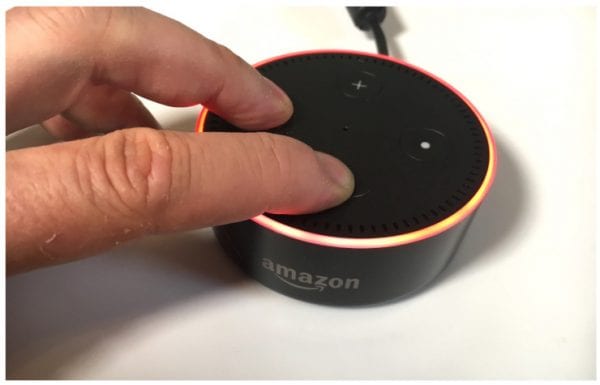
Alexa è una delle tendenze più calde del mondo in questo momento. Sembra che tutti abbiano almeno un dispositivo abilitato per Alexa nella loro casa, aiutandoli a semplificare la vita. Mentre Echo e Dot generalmente sono entrambi grandi pezzi di hardware, possono - come qualsiasi tecnologia - occasionalmente avere singhiozzi e problemi.
Ci sono un paio di motivi per i quali potresti aver bisogno di ripristinare il tuo dispositivo Alexa: potresti avere delle difficoltà con esso o aver deciso di darlo a qualcuno (o venderlo). Se hai problemi, la prima cosa che dovresti sempre fare è scollegare il dispositivo dal muro, attendere un attimo e poi ricollegarlo. Proprio come con i computer e altre tecnologie, un semplice riavvio a volte chiarisce piccoli fastidi come la magia. Se il tuo dispositivo continua a non funzionare correttamente o se devi rimuovere tutte le tue informazioni per consegnarlo a un'altra persona, annullare la registrazione e resettare Echo o Dot è estremamente semplice e richiede solo un paio di passaggi.
Esistono due metodi che è possibile utilizzare per eseguire questa operazione: ripristino manuale o tramite l'app Alexa sul dispositivo mobile. Questa breve guida ti guiderà attraverso entrambe le opzioni in modo da poter scegliere quale ti senti più a tuo agio.
Ripristina manualmente la 1a generazione
- Cerca il pulsante di ripristino. Questo è un piccolo foro vicino alla parte inferiore del gadget.
- Utilizzare una graffetta (o uno strumento simile) per premere delicatamente e tenere premuto il pulsante all'interno del foro finché la luce diventa prima arancione e poi blu.
- Rilascia il pulsante e attendi che la luce si spenga e riaccenda.
- Quando ritorna, sarà arancione che indica che è ora in modalità di configurazione.
- A questo punto, apri semplicemente l'app Alexa, connettiti al WiFi e quindi registra il dispositivo sul tuo account Amazon (o di una nuova persona).
Ripristina manualmente la 2a generazione
Chi di voi usa l'eco o il puntino di seconda generazione seguirà un metodo leggermente diverso.
- Tieni premuti contemporaneamente i pulsanti Volume giù e Microfono per circa 20 secondi finché la luce diventa arancione e diventa blu per un momento.
- Rilasciare i pulsanti e attendere che la luce si spenga e riaccenda (come sopra) per indicare che è in modalità di configurazione.
- Apri l'app Alexa sul tuo telefono o tablet, connettiti a WiFi e ottieni quel gadget registrato.
Ripristina usando l'app Alexa
- Apri la tua app Alexa (tramite telefono o tablet) e premi il pulsante Menu nell'angolo in alto a sinistra (le tre linee).
- Quando si apre il menu, individuare e selezionare l'opzione Impostazioni.
- Se hai più di un dispositivo Alexa connesso, seleziona quello che desideri ripristinare. Scorri verso il basso fino a dove trovi le informazioni che mostrano a chi è registrato il gadget e scegli l'opzione "Annulla iscrizione". Apparirà una finestra che ti chiederà di confermare la tua scelta: scegli di nuovo Deregister per procedere.
- Alexa ora è stato resettato. Per avviare la procedura di configurazione, tenere premuto il tasto Azione sul dispositivo per cinque secondi fino a quando l'anello luminoso diventa arancione.
- Apri di nuovo l'app Alexa sul tuo telefono o tablet, collega Alexa al suo vitale Wi-Fi e iscriviti tutti al tuo account.
Nota: se stai distribuendo il dispositivo o lo vendi, ricorda di NON seguire i passaggi dei metodi sopra riportati per connettere Alexa al Wi-Fi dopo il ripristino e non registrarlo di nuovo sul tuo account Amazon. Avrai voglia di lasciare quei passaggi per la persona che riceve questo fantastico gadget. Ti assicuriamo che tutte le tue informazioni verranno rimosse dal gadget una volta che utilizzi il pulsante Annulla registrazione, quindi non dimenticare questo passaggio fondamentale!
Hai mai avuto problemi di alcun tipo con Alexa in nessuna delle sue forme? Che cosa hai dovuto fare per risolverli? Che tipo di cose usi Alexa per rendere la tua giornata sempre più facile e veloce? Ci piacerebbe sentirti, quindi lasciaci un commento e facci sapere - e, per favore, dicci se le nostre informazioni ti hanno aiutato in alcun modo. Ci piace ascoltare il tuo feedback: ci aiuta a sapere quali tipi di articoli hai più bisogno da noi in futuro.

